1、点击“wps表格”倒三角-“工具”-“选项”。

2、这时会弹出一个“选项”窗口,我们将在这个窗口中完成定时备份的设置。

3、在“选项”窗口的左侧找到“备份设置”这个选项卡。
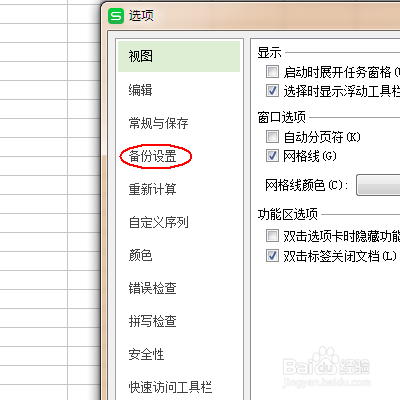
4、点击“备份设置”选项卡,这时右侧会出现备份的相关设置选项。
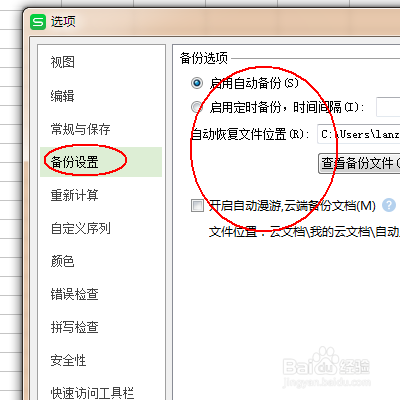
5、我们这里需要的是定时备份,因此点击“启用定时备份,时间间隔为5分钟”。

6、请记住备份文档的保存位置。这里是默认位置,有需要的同学请点击“浏览”设置新的备份文档保存位置。

7、忘记保存位置的同学,可以点击“查看备份文件”。设定完毕后单击下方的确定退出即可。

